Todoist to jedna z najbardziej funkcjonalnych usług do wykonania online, która pozwala na osiągnięcie maksymalnej produktywności w ograniczonym czasie.
Chociaż wcześniej omawialiśmy użycie Todoist wraz z metodologią Getting Things Done (GTD), wiele osób nie zdaje sobie sprawy, że Todoist umożliwia układanie list za pomocą tablic Kanban.
W tym artykule pokażemy, jak korzystać z tablic Kanban w Todoist i jak może to jeszcze bardziej poprawić zarządzanie czasem i produktywność.
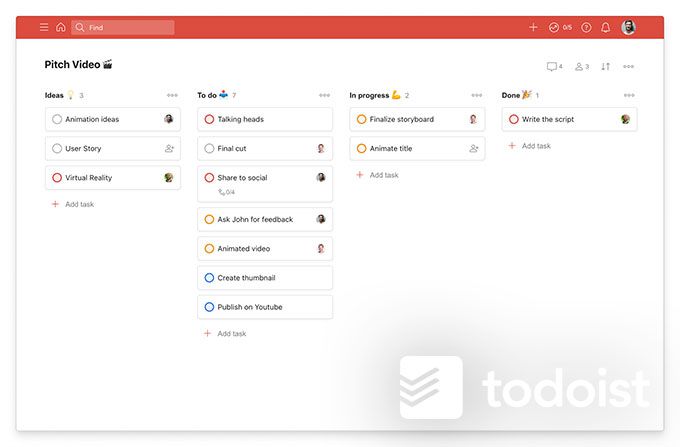
Jak używać tablic Kanban w Todoist
Jeśli masz używane Trello wcześniej, to wiesz, jak przydatne jest podejście „list” Kanban. Pozwala rozmieścić każdą fazę projektu lub procesu na osobnych listach. Następnie możesz przesuwać elementy z tego przepływu pracy przez cały proces, gdy każde zadanie na elemencie zostanie ukończone.
Każdy projekt w Todoist używa formatu układu wybranego podczas tworzenia projektu. Domyślny jest format listy, do którego prawdopodobnie jesteś przyzwyczajony, jeśli korzystasz z Todoist od jakiegoś czasu.
Aby utworzyć swoją pierwszą tablicę Kanban, musisz utworzyć nowy projekt. Obok Projektyw menu po lewej stronie wybierz ikonę plusa.
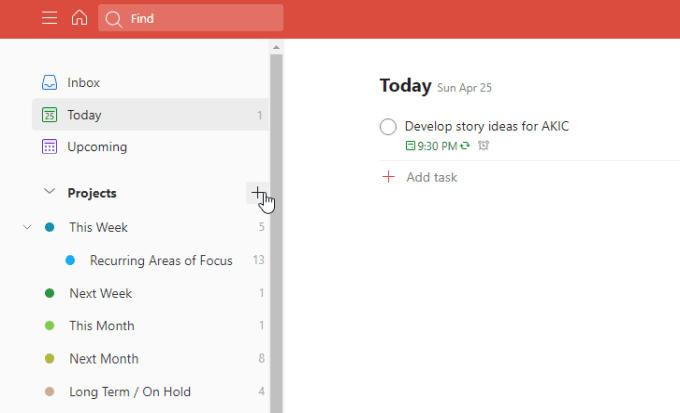
W oknie dialogowym Dodaj projektpo ustawieniu nazwy i koloru po prostu zmień Widokna Zarząd. Wybierz Dodaj.
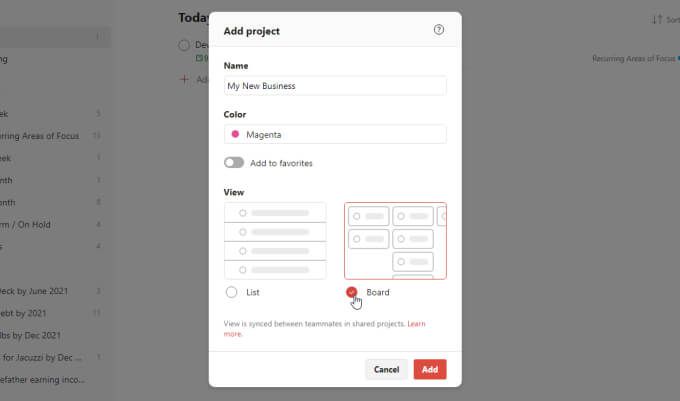
Spowoduje to utworzenie nowego projektu w lewym menu. Ale teraz, zamiast używać formatu listy, zobaczysz, że projekt jest ułożony w formacie tablicy Kanban.
Na początku nie będzie wyglądał jak tablica, ponieważ będziesz potrzebować zbudować go, definiując „sekcje”.
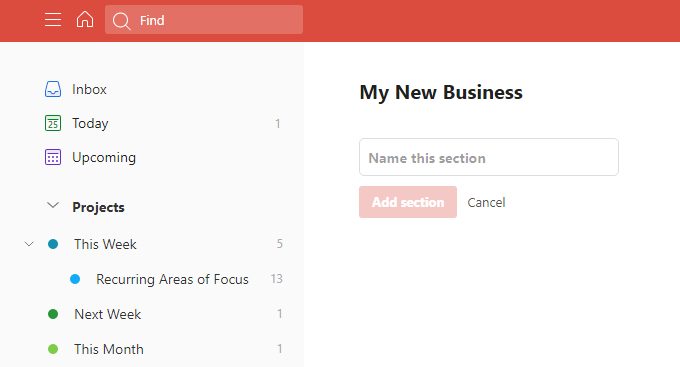
Zanim zaczniesz to robić, ważne jest, aby zastanowić się nad przepływem pracy lub „krokami” w swoim projekcie.
Jak rozplanować swój projekt Tablica Kanban projektu
Przemyśl swój plan projektu. Lub, jeśli utworzyłeś tę nową tablicę Kanban do projektu domowego, pomyśl o krokach, które musisz przejść od początku do końca swojego projektu.
W tym przykładzie my zbudujemy tablicę do tworzenia nowego biznesu na stronie internetowej. Zastanawiając się nad większymi etapami tego projektu, utworzymy sekcje dla każdego z tych etapów.
Mając na uwadze te główne etapy projektu, nazwij każdą sekcję w sposób opisowy.
Wypełnij pole tytułu pod każdą sekcją i wybierz Dodaj sekcję.
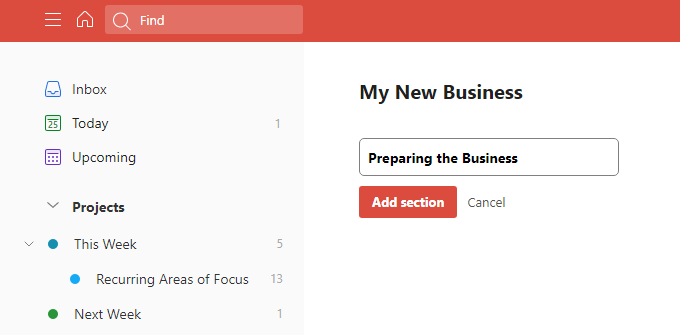
Kontynuuj dla każdego kroku lub głównego obszaru swojego projektu. Nie muszą to być rzeczywiste kroki w projekcie. Powinny jednak zawierać wszystkie główne obszary zainteresowania w jakiś logiczny sposób, który ma dla Ciebie sens.
Gdy skończysz, pusta tablica Kanban w Todoist powinna wyglądać tak, jak poniżej.

Teraz nadszedł czas, aby wypełnić tablicę mniejszymi elementami w planie projektu. Pomyśl o nich jako o podprojektach, które zawierają ważne kamienie milowe.
Aby dodać to w sekcji, po prostu wybierz Dodaj zadanie, aby dodać tę kartę podprojektu.
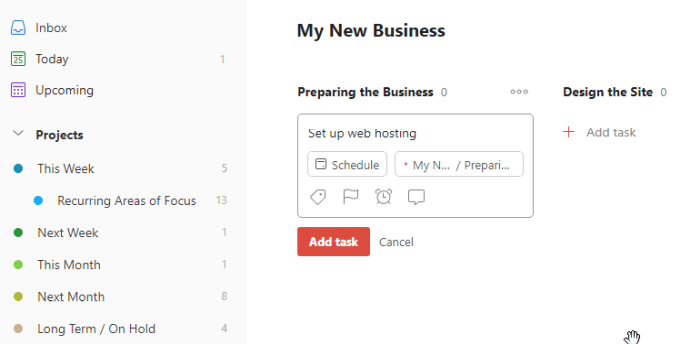
Nie musisz dodaj jeszcze jakieś szczegóły. W tej chwili tylko zarysowujesz projekt i główne kroki. Później będziesz mógł dodać kolejne elementy, gdy się pojawią. Będziesz także mógł później dodać podlisty i harmonogramy dla każdego z nich.
Wystarczy wybrać Dodaj zadanie, gdy skończysz nazywać każde z nich. Kiedy skończysz, powinieneś mieć wstępną tablicę, która zawiera cały początkowy plan projektu.
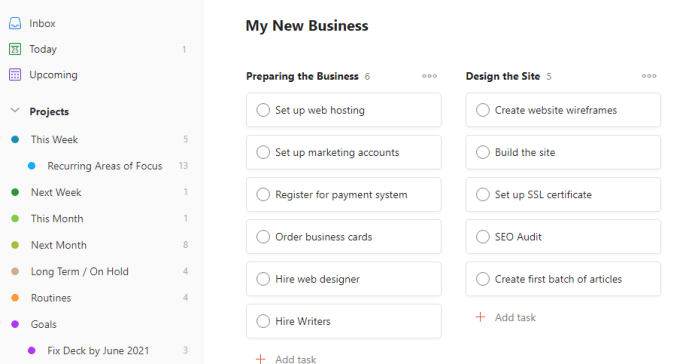
Po skonfigurowaniu wszystkich tych podprojektów jesteś gotowy aby zagłębić się w każdą z nich i podzielić je dalej na bardziej szczegółowe zadania.
Praca z kartami tablicy Todoist Kanban
Jeśli wybierzesz każdą z tych kart podprojektów, zobacz wszystko, co możesz skonfigurować, aby je zaplanować.
Co najważniejsze, możesz zaplanować je na podzadania. Aby to zrobić, wybierz Dodaj podzadanie.
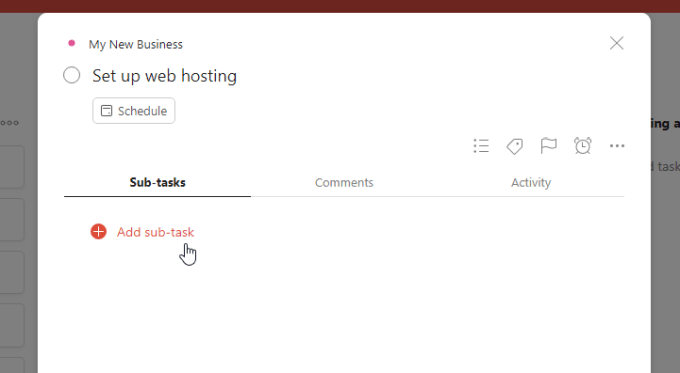
Wypisz zadanie w polu opisu. Wybierz Zaplanuj, jeśli chcesz umieścić zadanie w kalendarzu, lub możesz zostawić je na później.
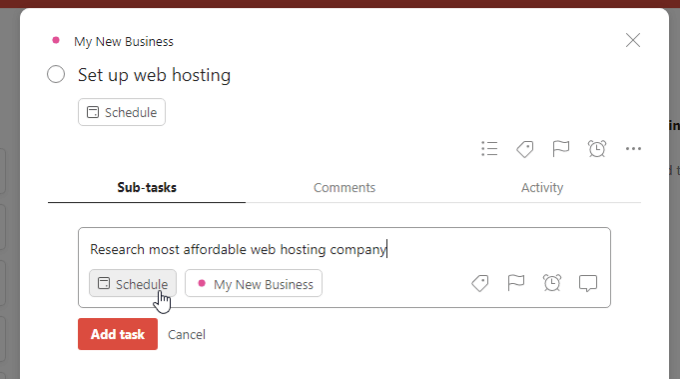
Wybierz komentarz po prawej stronie zadania, aby dodać komentarze lub notatki, które pomogą Ci, gdy zaczniesz pracować nad tym zadaniem.
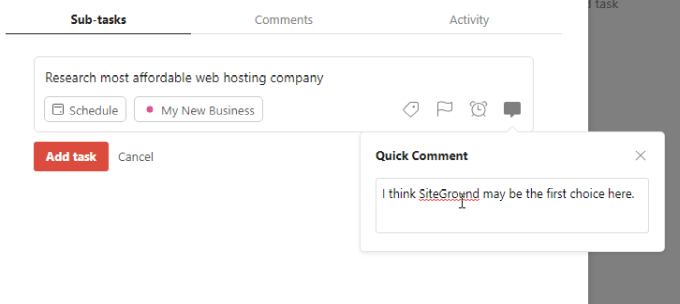
Po zakończeniu konfiguracji zadanie, po prostu wybierz Dodaj zadanie.
Po skonfigurowaniu wszystkich zadań powinieneś mieć dość dobrze zaplanowany podprojekt.
s>15
Wybierz kartę Komentarze, aby dodać uwagi lub komentarze dotyczące zadań, które chcesz uwzględnić. Odnoszą się one do całego podprojektu jako całości, a nie do żadnego z podzadań.
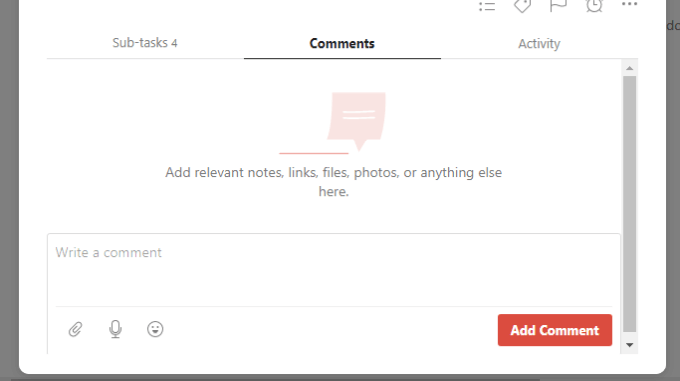
Jeśli pracujesz z zespołem, karta Aktywnośćprzydaje się, ponieważ możesz zobaczyć, kto nad czym i kiedy pracuje.
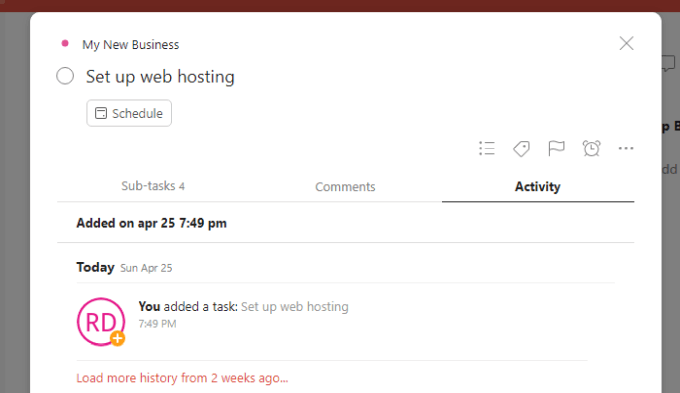
Jak widać, podejście Todoist Kanban pozwala zaplanować i zorganizować cały projekt przy mniejszej ilości miejsca i w bardziej logicznym formacie.
Używanie Kanban do GTD
Ostatnią rzeczą do poruszenia jest użycie układu Kanban w podejściu GTD do zarządzania czasem.
Korzystanie z tablic Todoist Kanban jest dostosowane do przepływów pracy GTD. Dzieje się tak, ponieważ najlepiej w GTD masz projekt skonfigurowany na następujące ramy czasowe:
Możesz ustawić podnieś tablicę Kanban w Todoist z Ten tydzieńpo lewej stronie, a następnie wpłyną na nią wszystkie inne ramy czasowe. To wyglądałoby mniej więcej tak.
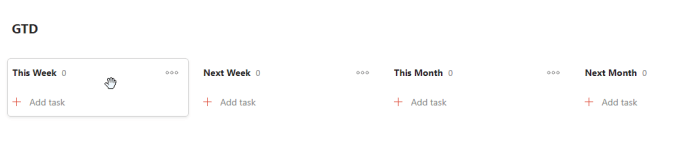
Teraz dodaj zadania do odpowiedniej listy przedziałów czasowych, przesuwając je od prawej do lewej, gdy zbliżają się do celu aby przypisać je sobie.
Możesz wtedy po prostu przypisać termin, dodając je do Tego tygodnia, i dodać ten element do swojego harmonogramu podczas planowania tygodniowego.
Jak widać, tablice Todoist Kanban są przydatne w wielu sytuacjach i zapewniają bardziej całościowy obraz całego planu lub harmonogramu. Bez względu na to, jak chcesz z niego korzystać, planowanie czasu GTD lub planowanie projektu, warto wypróbować tablice Kanban.